 Sumber: Namerah Saud Fatmi / Android Central
Sumber: Namerah Saud Fatmi / Android Central
Pesan Google adalah salah satu dari aplikasi perpesanan terbaik di luar sana untuk pengguna Android. Anda dapat memanfaatkan beberapa pintasan bagus di aplikasi dan menghemat banyak waktu dan energi dalam prosesnya. Berikut adalah 5 tip dan trik teratas untuk Pesan Google yang perlu Anda pelajari hari ini. Mereka akan membantu Anda berkomunikasi lebih cepat, lebih baik, dan lebih nyaman.
Kiat 1: Jadwalkan teks
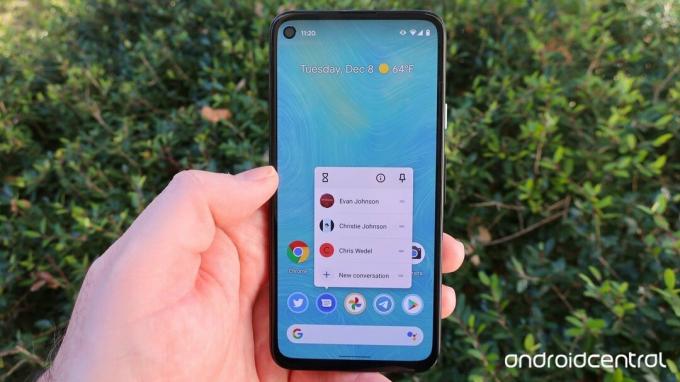 Sumber: Jeramy Johnson / Android Central
Sumber: Jeramy Johnson / Android Central
Menyetel alarm untuk mengirim teks penting sudah ketinggalan zaman dengan fitur ini. Kamu bisa jadwalkan pesan Anda sebelumnya di Google Messages sehingga mencapai penerima tepat ketika Anda membutuhkannya. Inilah cara Anda menjadwalkan teks di aplikasi Pesan.
Membuka Pesan Google di ponsel Anda dan pilih kontak Anda ingin mengirim pesan teks. Setelah mengetik pesan Anda,
tekan terus pesan kirim tombol panah. Mengatur tanggal dan waktu pilihan Anda dan ketuk Menyimpan.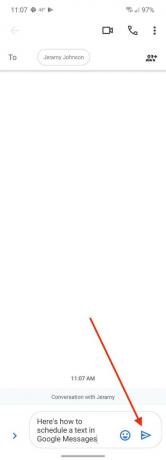
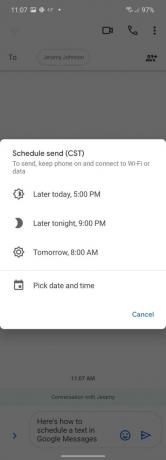
 Sumber: Android Central
Sumber: Android Central
Waktu yang dijadwalkan akan muncul dengan warna biru di atas pesan. Ketuk panah biru untuk mengirim pesan terjadwal. Setelah itu, Anda tidak perlu khawatir tentang hal lain.
Kiat 2: Bintangi pesan penting
 Sumber: Android Central
Sumber: Android Central
Kita semua mendapatkan puluhan pesan setiap hari, mulai dari teks promosi hingga OTP. Anda dapat menyorot yang penting dan membuatnya lebih mudah dikenali dengan membintangi teks Anda di Google Messages. Pesan berbintang dapat diakses dengan mengetuk tiga titik vertikal di sudut kanan atas aplikasi Pesan.
Untuk membintangi pesan penting di Google Message, pertama buka aplikasinya di ponsel Anda. Pilih A percakapan dan buka. tekan terus teks penting dalam percakapan. Ketuk yang kecil ikon bintang biru di atas.
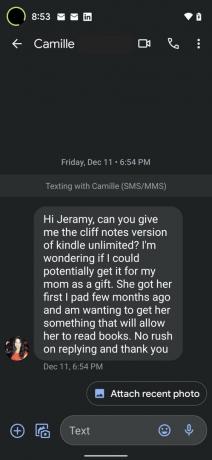

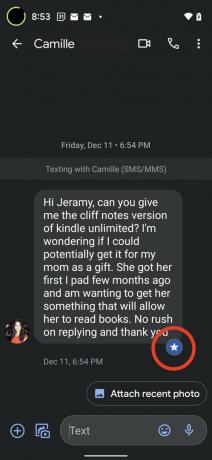 Sumber: Android Central
Sumber: Android Central
Dan itu saja! Pesan akan berbintang dan Anda akan dapat menemukannya tidak peduli seberapa berantakan pesan Anda nantinya.
Kiat 3: Gunakan Pesan Google dari browser web
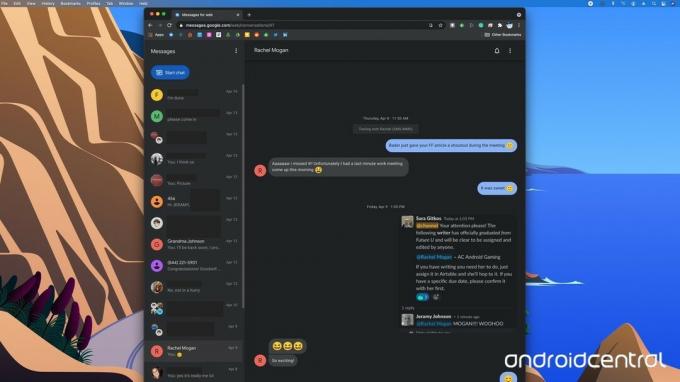 Sumber: Android Central
Sumber: Android Central
Pesan Google mungkin merupakan aplikasi Android, tetapi Anda tidak harus selalu menggunakannya dari ponsel. Platform dapat diakses dari browser web di komputer Anda atau bahkan Chromebook Anda. Begini caranya gunakan Pesan Google dari browser web.
Pergi ke pesan.google.com di peramban web Anda. Kemudian, buka Aplikasi Pesan Google di ponsel Anda. Ketuk tiga titik vertikal di sudut kanan atas aplikasi. Ketuk Pesan untuk web dan pilih yang biru Pemindai kode QR tombol.


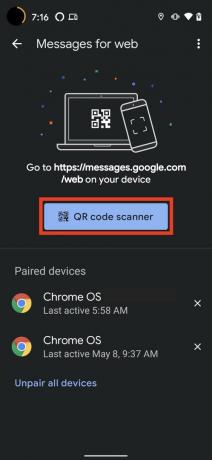 Sumber: Android Central
Sumber: Android Central
Setelah mengetuk biru Pemindai kode QR tombol, pindai kode QR di layar komputer Anda dengan ponsel Anda. Jika Anda ingin Google Message mengingat komputer Anda, klik Ya ketika diminta Ingat komputer ini?.
Tip 4: Aktifkan fitur Obrolan RCS
 Sumber: Jeramy Johnson / Android Central
Sumber: Jeramy Johnson / Android Central
Singkirkan standar SMS biasa untuk mengirim pesan teks dan aktifkan Obrolan RCS sebagai gantinya. Anda akan menikmati pengalaman perpesanan yang jauh lebih kaya. Untuk mengakses fitur tersebut, pertama, Anda perlu aktifkan RCS di Google Messages.
Mulailah dengan membuka Pesan Google di ponsel Anda. Ketuk tiga titik vertikal di sudut kanan atas aplikasi. Pilih Pengaturan lalu ketuk Fitur obrolan. Anda harus memasukkan nomor telepon Anda dan ketuk Melanjutkan.
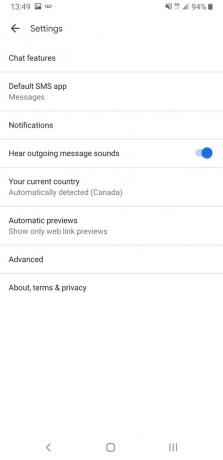

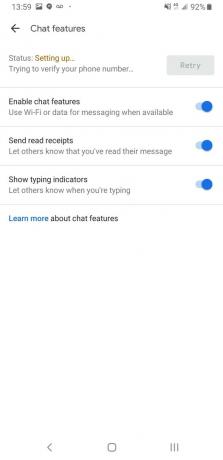 Sumber: Android Central
Sumber: Android Central
Setelah Anda memasukkan nomor Anda, Google akan membutuhkan waktu beberapa menit untuk memverifikasinya. Setelah diverifikasi, Anda akan diberikan akses ke fitur RCS Chat di ponsel Android Anda.
Tip 5: Aktifkan dan gunakan enkripsi ujung ke ujung
 Sumber: Joe Maring / Android Central
Sumber: Joe Maring / Android Central
Google Messages menawarkan enkripsi ujung ke ujung, membuat komunikasi apa pun melalui aplikasi sepenuhnya aman dan pribadi. Untuk menggunakannya, Anda perlu aktifkan enkripsi ujung ke ujung di Google Messages. Ingatlah bahwa enkripsi ujung ke ujung hanya berfungsi jika pengirim dan penerima telah mengaktifkannya di ponsel mereka.
Untuk mengaktifkan dan menggunakan enkripsi ujung ke ujung, buka Pesan Google di ponsel Anda. Ketuk pada tiga titik vertikal di pojok kanan atas. Pilih Pengaturan lalu ketuk Fitur obrolan. Nyalakan sakelar di sebelah Aktifkan fitur obrolan.
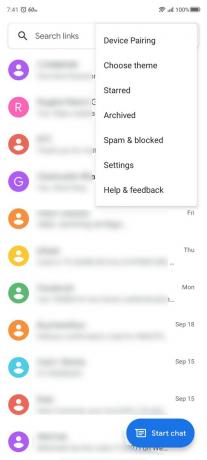

 Sumber: Namerah Saud Fatmi / Android Central
Sumber: Namerah Saud Fatmi / Android Central
Sebuah prompt akan menanyakan Anda Aktifkan fitur chat dari Google?, mengetuk Ya, saya ikut. Selanjutnya, verifikasi nomor telepon Anda jika Anda belum melakukannya. Itu adalah langkah terakhir dari proses. Setiap teks yang Anda kirim setelah verifikasi akan memiliki ikon kunci kecil di bawahnya untuk menandakan enkripsi ujung ke ujung. Ini hanya berlaku jika penerima juga telah mengaktifkannya, tentu saja.

Microsoft menawarkan ratusan game melalui streaming cloud dengan Xbox Game Pass Ultimate. Meskipun semua dapat dimainkan dengan pengontrol, hanya beberapa lusin yang dapat dimainkan dengan kontrol sentuh.

Hanya AS yang terpengaruh oleh potensi gangguan radio yang dapat menyebabkan "malapetaka" jika menara 5G diaktifkan terlalu dekat dengan bandara. Mengapa?

Stylus Chromebook pertama Logitech siap menggebrak sektor pendidikan — dan kemudian dunia —. Dengan semua fitur yang selama ini kami lewatkan dan daya tahan yang kami butuhkan, Logitech Pen adalah satu-satunya stylus USI yang layak dibeli pada tahun 2022.

Siap untuk mulai membayar kopi Anda hanya dengan jam tangan pintar Anda? Berikut semua jam tangan Wear OS yang mendukung Google Pay.

Namerah Saud Fatmi
Namerah Saud Fatmi adalah penulis lepas untuk Android Central. Dia memiliki hasrat untuk semua hal teknologi & game dan telah menjadi pustakawan kehormatan Goodreads sejak 2011. Ketika dia tidak menulis, dia dapat ditemukan mengejar kucing dan anjing liar di jalan-jalan Dhaka atau membunuh naga di tanah Skyrim. Anda dapat menghubunginya di akun Twitternya @NamerahS.
